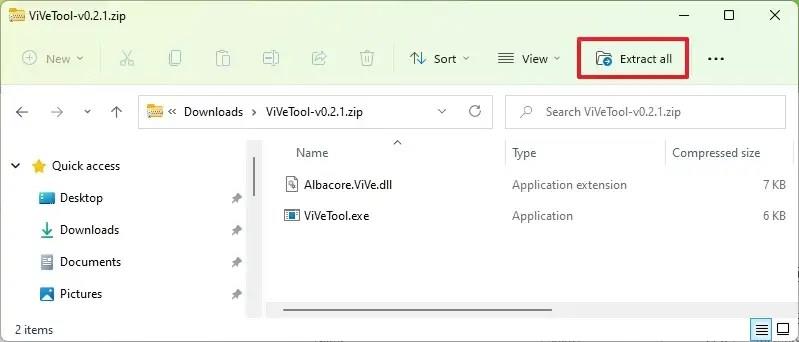V systéme Windows 11 22H2 teraz môžete povoliť skorú ukážku navrhovaných akcií, ktoré sa očakávajú v októbri s nadchádzajúcou aktualizáciou „moment“ . „Navrhované akcie“ je funkcia, ktorá pri kopírovaní dátumu, času alebo telefónneho čísla do schránky zobrazí inline ponuku na vytvorenie udalosti v kalendári alebo uskutočnenie telefonického hovoru.
Ak napríklad skopírujete telefónne číslo, rozbaľovacia ponuka navrhne uskutočnenie hovoru pomocou aplikácie Microsoft Teams alebo iných aplikácií. Alebo zvládnutie dátumu alebo času navrhne vytvorenie udalosti v kalendári, a keď si vyberiete aplikáciu, udalosť sa vytvorí so všetkými už vyplnenými informáciami.
Ak sa chcete s novou funkciou oboznámiť, môžete použiť nástroj tretej strany známy ako „ViVeTool“, ktorý vytvorili Rafael Rivera a Lucas na GitHub, aby ste umožnili nové prostredie vo vašom počítači.
Táto príručka vás naučí kroky na zapnutie funkcie kariet v systéme Windows 11 .
Povoliť navrhované akcie v systéme Windows 11 22H2
Ak chcete povoliť navrhované akcie v systéme Windows 11 22H2, postupujte takto:
-
Otvorte webovú stránku GitHub .
-
Stiahnite si súbor ViveTool-vx.xxzip , aby ste povolili navrhované akcie.
-
Dvakrát kliknite na priečinok zip a otvorte ho pomocou Prieskumníka.
-
Kliknite na tlačidlo Extrahovať všetko .
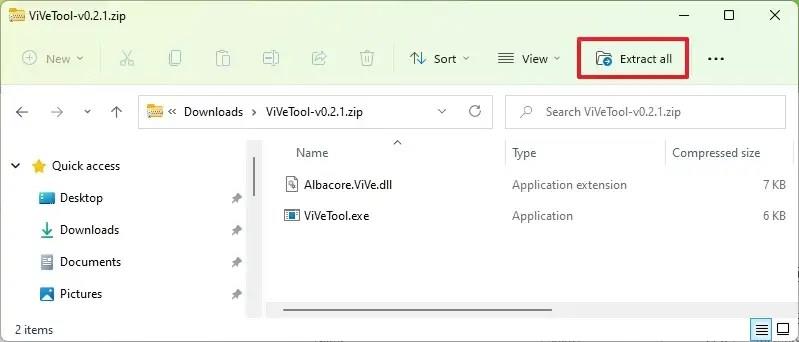
-
Kliknite na tlačidlo Extrahovať .
-
Skopírujte cestu k priečinku.
-
Otvorte Štart .
-
Vyhľadajte príkazový riadok , kliknite pravým tlačidlom myši na horný výsledok a vyberte možnosť Spustiť ako správca .
-
Zadajte nasledujúci príkaz na navigáciu do priečinka ViveTool a stlačte kláves Enter :
cd c:\priečinok\cesta\ViveTool-v0.3.1
V príkaze nezabudnite zmeniť cestu k priečinku s vašou cestou.
-
Zadajte nasledujúci príkaz na povolenie navrhovaných akcií v systéme Windows 11 22H2 a stlačte kláves Enter :
vivetool /enable /id:34592303
-
Reštartujte počítač.
Po dokončení krokov by teraz mali byť navrhované akcie dostupné v systéme Windows 11 22H2.
Ak zmeníte názor, môžete zmeny vrátiť pomocou rovnakých pokynov, ale v kroku č. 10 použite tieto príkazy: vivetool /disable /id:34592303a potom reštartujte zariadenie.